本教程小编告诉大家在win7旗舰版系统中怎么用teamviewer,TeamViewer是一个能在任何防火墙和NAT代理的后台用于远程控制的html' target='_blank'>应用程序,实现桌面共享和文件传输。很多新手用户都不知道teamviewer的使用方法,其实使用方法很简单,如果大家想要学习,下面小编告诉大家win7系统使用teamviewer的方法。
具体方法如下:
1、首先打开下载好的TeamViewer;
2、第一次运行的话,提示你需要登录,有账号的话你可以直接登录,没有的话点击注册账号;
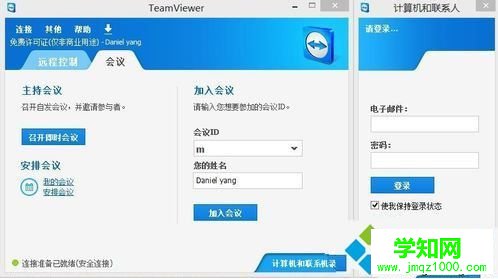
3、弹出窗口,根据自己的情况填写信息,点击下一步;
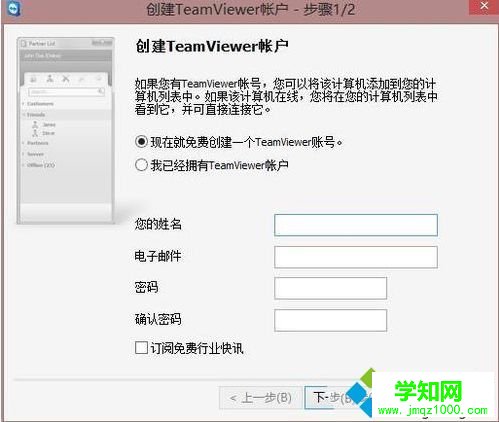
4、设置密码,点击下一步;
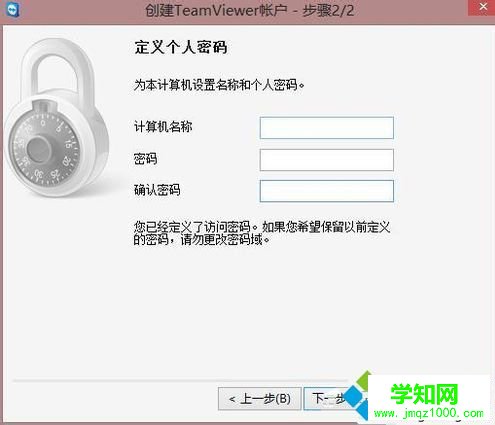
5、输入自己的账户密码,登陆;

6、添加计算机,点击右方用户账户;
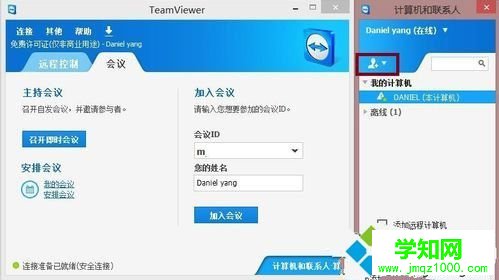
7、选择添加远程计算机;
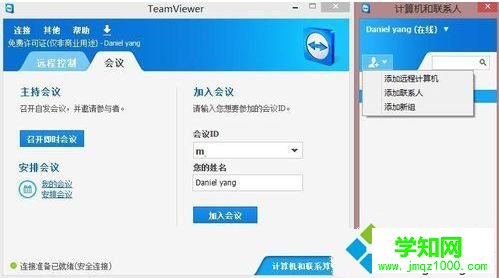
8、输入账户密码;
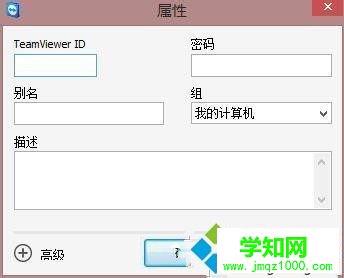
9、然后你就可以根据自己的需求选择不同的控制方案,完成后既可进行远程操作了。
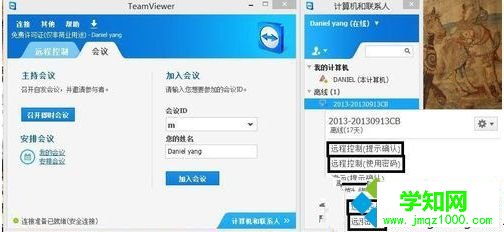
以上就是win7系统teamviewer的使用方法,如果你还不会使用teamviewer,赶快阅读上文教程吧。
??
郑重声明:本文版权归原作者所有,转载文章仅为传播更多信息之目的,如作者信息标记有误,请第一时间联系我们修改或删除,多谢。
新闻热点
疑难解答